192.168.1.1登录首页【图文】
原标题:"192.168.1.1登录首页"的相关路由192.168.1.1设置教程。来源 - 65路由网。
问:在设置路由器的时候,192.168.1.1登录首页进不去怎么办?
答:当你设置路由器的时候,如果不能进入192.168.1.1登录首页,请按照下面的方法操作。
温馨提示:
如果是用手机设置路由器时,192.168.1.1登录首页进不去,请阅读下面的文章,查看解决的办法。
192.168.1.1手机登录不了怎么办?
1、首先,请检查路由器的登录地址是不是:192.168.1.1 ?
这是因为不同的路由器,登录地址可能不一样,并不是所有路由器的登录地址都是192.168.1.1。
你可以在路由器底部的铭牌上,查看到该路由器的登录地址信息;如下图所示,这个无线路由器的登录地址是:tendawifi.com 。

查看路由器登录地址
在设置该路由器的时候,需要在浏览器中输入 tendawifi.com,才能进入到登录页面(设置页面)。 如果输入 192.168.1.1,是不能进入到路由器设置页面的。
温馨提示:
路由器品牌上,管理页面、管理地址、登录地址、IP地址、路由器地址 等选项后面的信息,就是路由器的登录到地址了,请注意查看、确认。
2、接着,请检查 路由器、光猫(入户宽带网线)、电脑 之间的连接是否正确,正确的连接方式如下:
路由器上的WAN接口,是用来连接光猫(入户宽带网线)的。路由器中除WAN接口外的任意一个接口,都可以与电脑进行连接,完整连接示意图如下。

路由器的正确连接方式
温馨提示:
(1)、用来连接 路由器、电脑、光猫 的网线,一定要是好的哦;如果网线有问题,也会导致192.168.1.1登录首页进不去。
(2)、新手、小白用户请注意,电脑不能上网时,是可以设置路由器,能够进入192.168.1.1登录首页的,请牢记这一点。
3、用电脑进入192.168.1.1登录首页时,建议把电脑的IP地址设置成:自动获得,如下图所示。 你可以根据下面文章中的方法,检查、设置电脑IP地址。
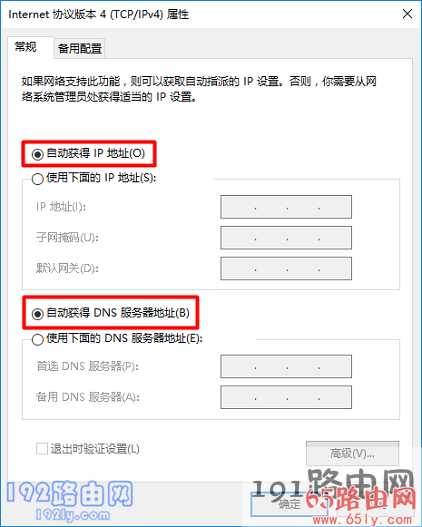
把电脑IP地址设置成:自动获得
4、一定要在浏览器顶部显示网址的地方输入 192.168.1.1,才能进入到路由器的设置页面。 如果在浏览器中的 百度、360、搜狗等搜索框中输入,是不能进入192.168.1.1登录首页的。
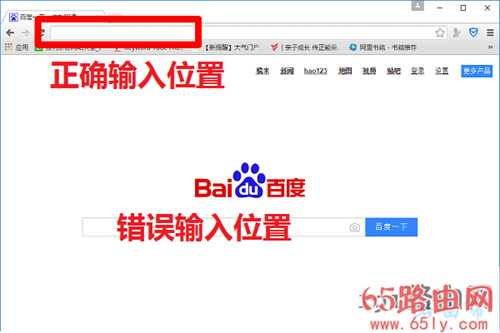
浏览器中正确的输入位置
5、请确保你在浏览器中输入的是 192.168.1.1,而不是其他的信息,例如:192.168.1.1.com、www.192.168.1.1、www.192.168.1.1.com 等都是错误的。
6、重启电脑,或者换一个电脑,然后重新尝试。
7、拔掉路由器的电源连接线,5分钟后重新连接电源,然后测试能不能进入192.168.1.1登录首页。
8、如果路由器的登录地址是 192.168.1.1,并且前面所有方法都试过了,仍然不能进入192.168.1.1登录首页,这种情况下,请把你的路由器 恢复出厂设置,具体操作如下:
路由器连接电源后,按住路由器上的复位按键10秒左右,就可以恢复出厂设置了。你也可以阅读下面的教程,查看更加详细的介绍。
重要提示:
(1)、路由器恢复出厂设置后,一定要用电脑或者手机,重新设置路由器上网,设置成功后路由器才能正常使用。 可以阅读下面的教程,查看设置上网的方法。
(2)、如果路由器登录地址是 192.168.1.1,恢复出厂设置后仍然不能进入192.168.1.1登录首页,这种情况下,很有可能是路由器坏掉了,可以联系厂家进行售后处理。
